Dungeonfog : tutoriel 25
Forums > Jeux de rôle
Salut à tous, vu que j'ai vu passer un petit tuto sur Arkenforge, je me suis dis qu'en faire un sur Dungeonfog pourrait aussi être pratique, et donner envie aux gens de tester.
Petites précisions avant de commencer, Dungeonfog est un client léger, ce qui veut dire qu'il s'utilise directement dans un navigateur, sans rien avoir à installer sur son ordinateur. C'est un logiciel qui fonctionne par abonnement, ou avec un compte gratuit. Le compte gratuit ne permet de faire que 3 cartes, là où le compte premium n'a plus qu'une limite de poids (1GB). C'est surtout sur le nombre d'images (objet et texture) que la différense se fait, car le compte gratuit ne donne accès qu'à quelques objets et textures.
Ce sont d'ailleurs ces objets et textures qui justifient fortement le modèle par abonnement, car de nouveaux sont rajoutés régulièrement. Ainsi que de nouvelles fonctionnalités.
Bref, passons au vif du sujet, le tutoriel.
Précision, pour voir les images dans toute leur taille faites clique droit, ouvrir l'image dans un nouvel onglet. Je ne pouvais pas mettre les images en taille totale dans le message.
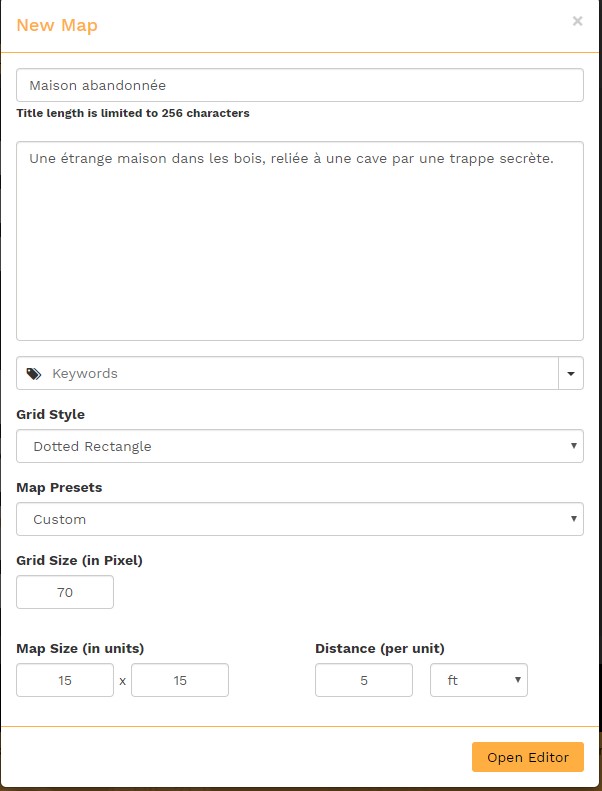 On va donc créer une nouvelle carte, en remplissant quelques champs (titre, description, taille, des tags si on compte la partager, etc).
On va donc créer une nouvelle carte, en remplissant quelques champs (titre, description, taille, des tags si on compte la partager, etc).
.
.
.
.
.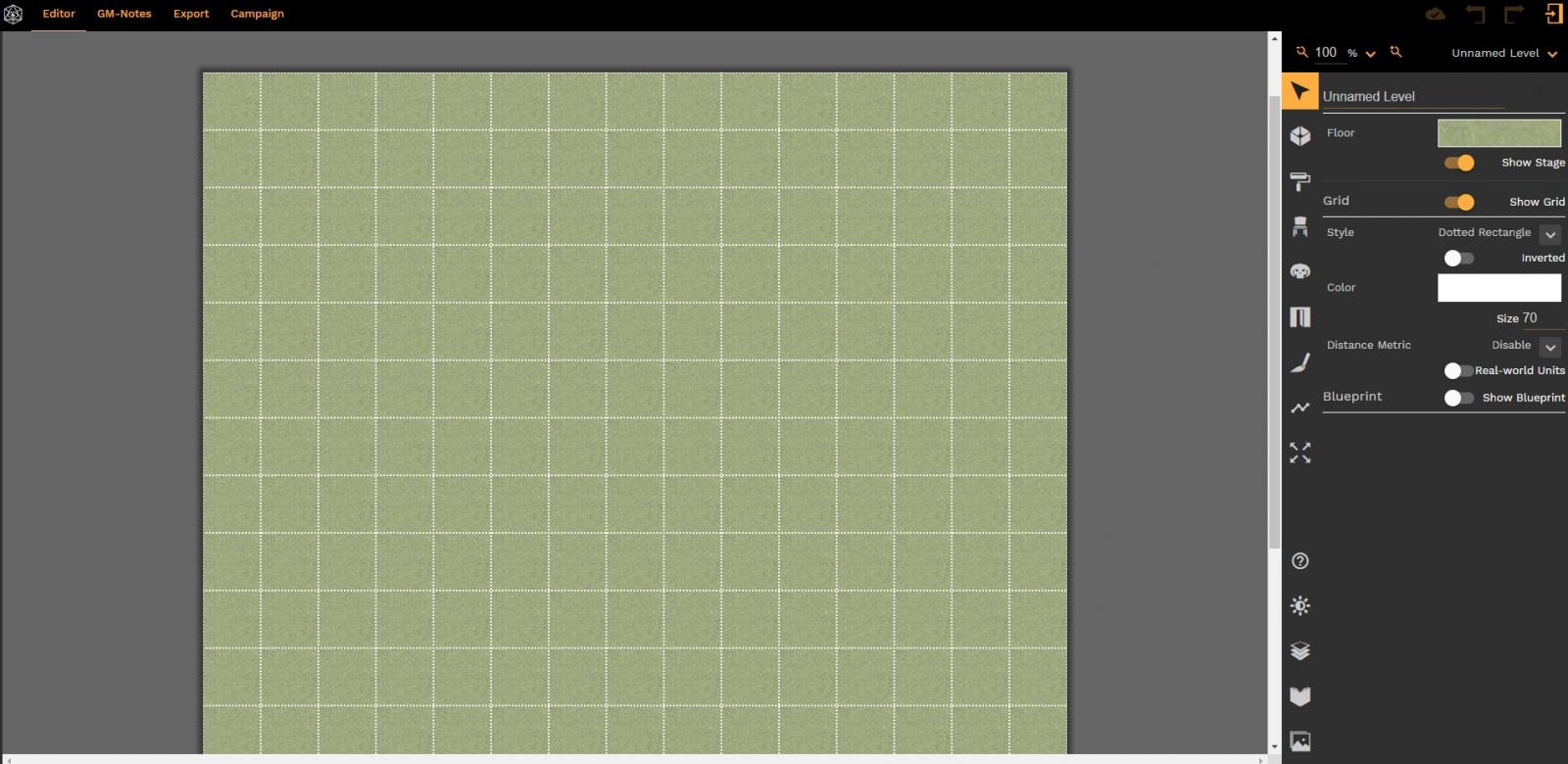 On arrive ensuite sur unte interface assez simple, avec la base de notre carte. On passera rapidement sur les différents outils présents vers la droite.
On arrive ensuite sur unte interface assez simple, avec la base de notre carte. On passera rapidement sur les différents outils présents vers la droite.
.
.
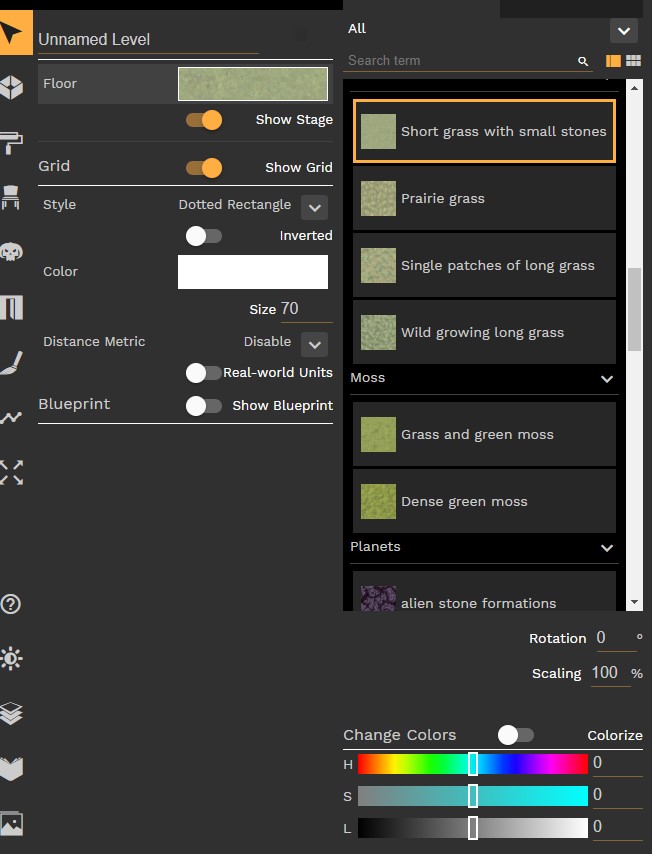
On va commencer dans l'outil sélection par choisir de changer le sol du niveau (Floor).
Il n'y a pas beaucoup de choix, mais c'est normal, toutes les textures ne sont pas activées de base, pour une question de lisibilité. Pour ça il faut aller dans la bibliothèque d'atout (asset library), pour choisir ce que l'on souhaite utiliser.
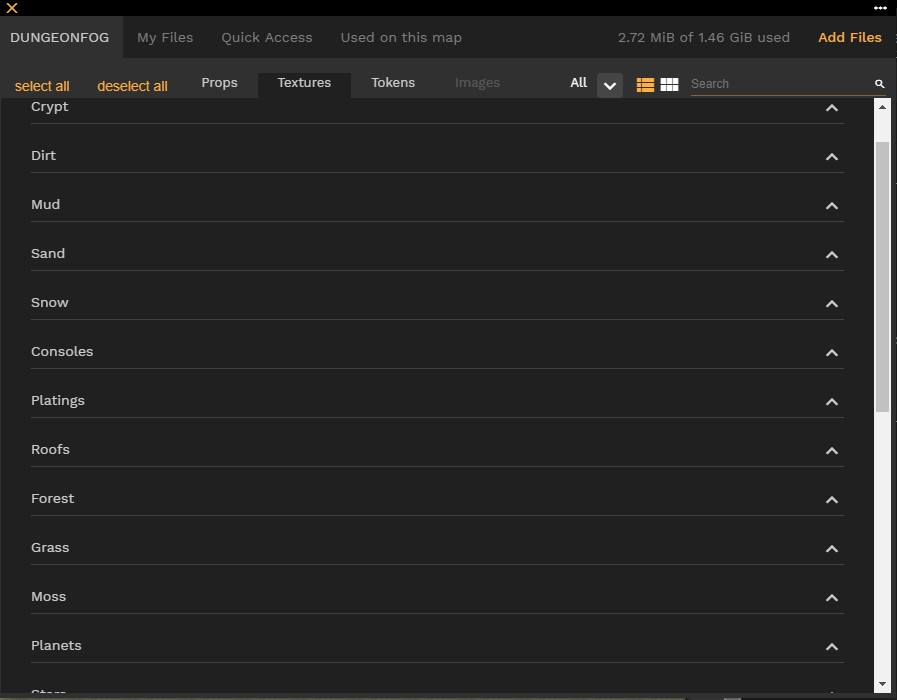 Je n'ai pas ouvert les différentes catégories, mais croyez moi il y a de quoi faire, avec à chaque fois plus d'une dizaine de textures dans chaque catégorie.
Je n'ai pas ouvert les différentes catégories, mais croyez moi il y a de quoi faire, avec à chaque fois plus d'une dizaine de textures dans chaque catégorie.
Bref, on va partir sur de l'herbe de prairie.
.
.
.
.
.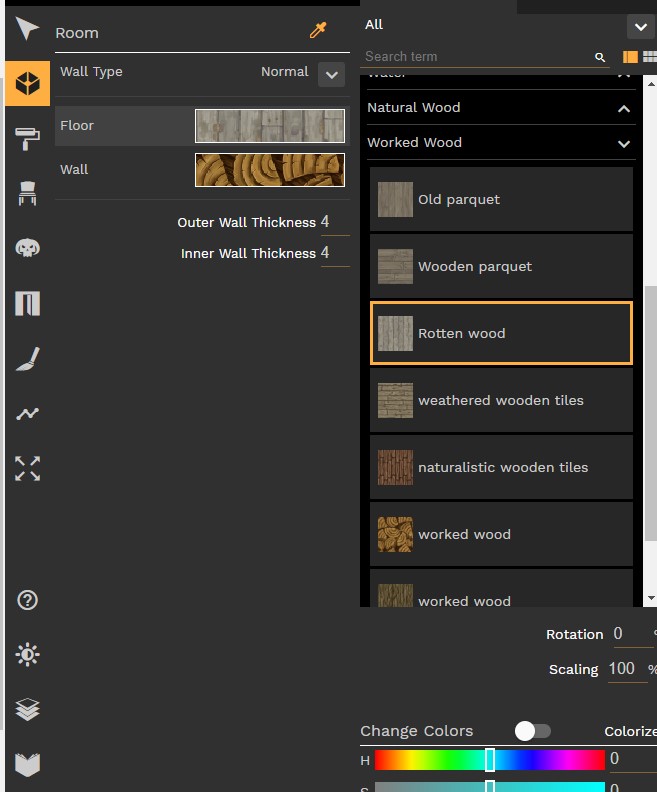 Dans la foulée on va partir sur l'outil pour créer les bâtiments.
Dans la foulée on va partir sur l'outil pour créer les bâtiments.
Là aussi on peut sélectionner parmis plusieurs textures pour le sol, et pour les murs. On peut choisir l'épaisseur des murs, et aussi faire des murs un peu plus compliqués que de simples murs droits. Mais on verra ça plus tard.
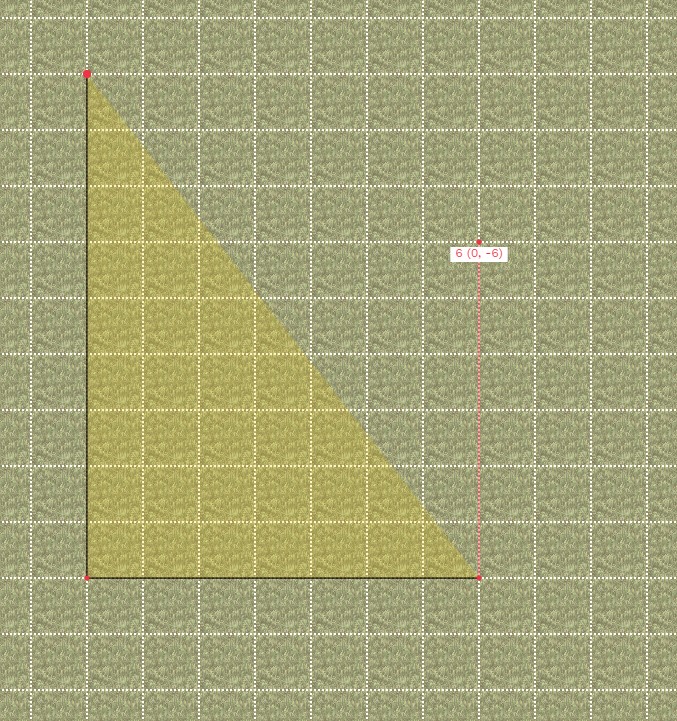
Pour dessiner la pièce rien de plus simple, on trace sur le quadrillage ses contours. On peut aussi tracer dans le vide en maintenant la touche Shift appuyée.
.
..
.
Une fois le dernier trait relié au point de départ, pouf, on a une pièce : 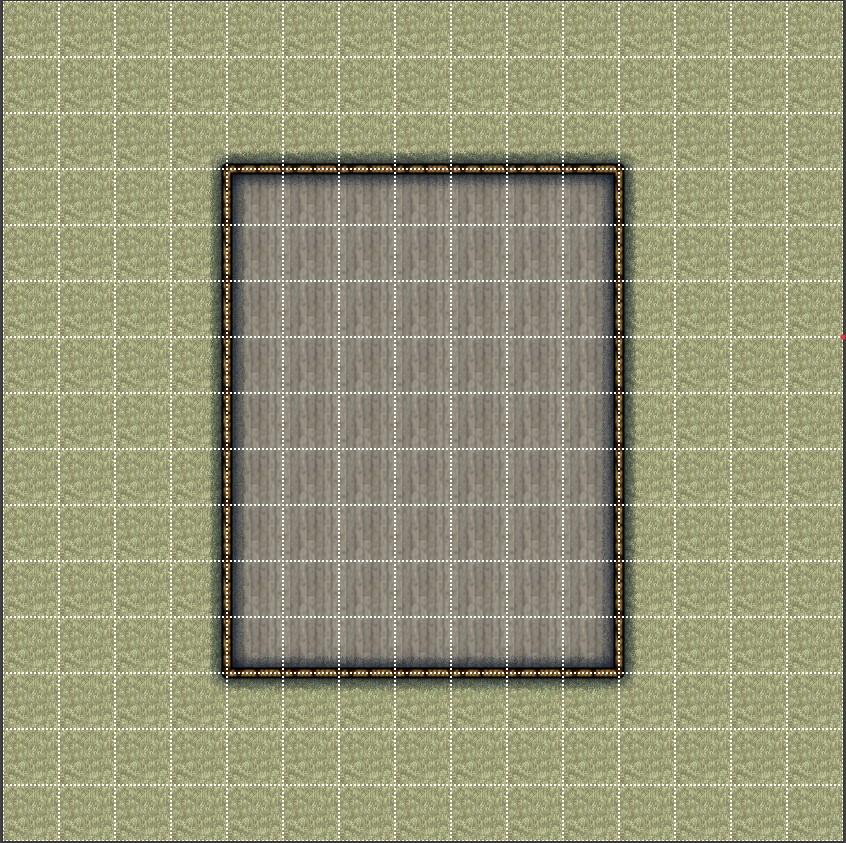
.
Du coup on constate un petit souci, c'est assez moche ces points blancs. Bonne nouvelle, on est pas obligé de les garder.
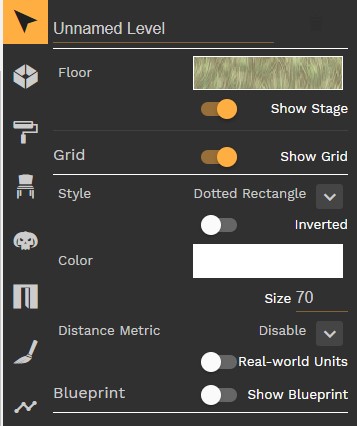
On retourne dans l'outil sélection, toujours en sélectionnant le fond, et là on a accès à des options sympa.
.
.
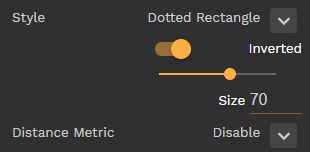 Notez le blueprint, j'y reviens juste après. Là en l'occurence on va activer l'option inverted, choisir le niveau de nuance, et ça fera l'affaire. On aurait également pu changer le type de trait, ou juste sa couleur, au bon vouloir de chacun.
Notez le blueprint, j'y reviens juste après. Là en l'occurence on va activer l'option inverted, choisir le niveau de nuance, et ça fera l'affaire. On aurait également pu changer le type de trait, ou juste sa couleur, au bon vouloir de chacun.
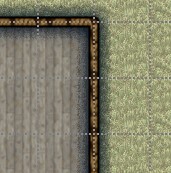 Ca passe tout de suite mieux.
Ca passe tout de suite mieux.
.
.
.
.
Parlons deux secondes du blueprint. Le blueprint vous permet d'importer une image d'un plan qui vous plait pour pouvoir le reproduire plus facilement. Ca peut être un plan dessiné à la main à la va vite, d'une base que vous avez trouvé sur internet, dans un pdf, etc. Bref, vous avez juste besoin d'une image informatique, et de l'importer.
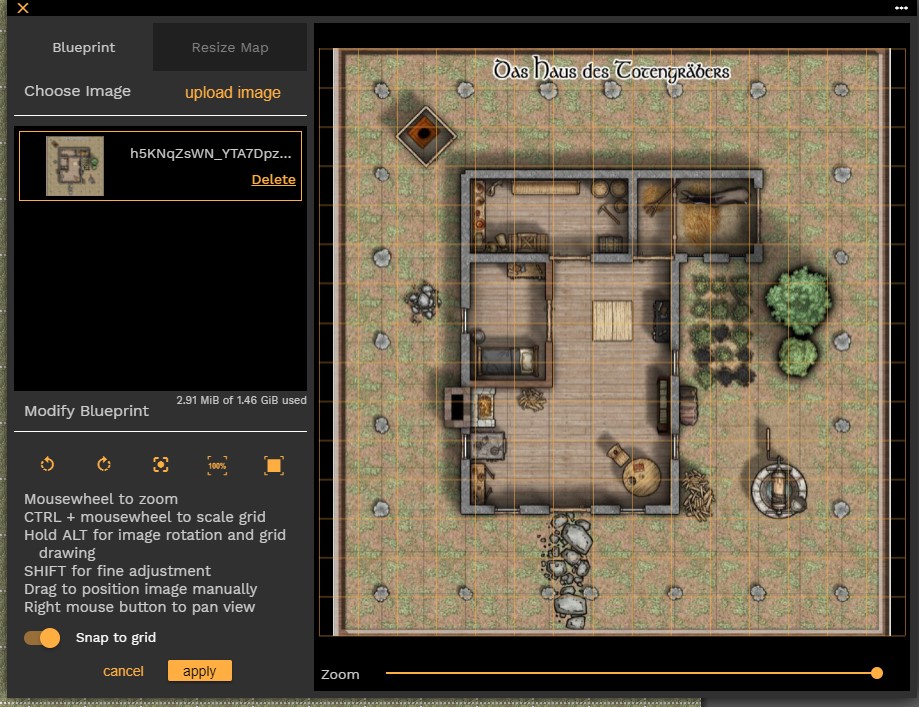 Une fois l'image importée, vous configurez quelques options, et vous pouvez ensuite avoir ce plan en transparence sur le niveau que vous êtes en train de créer.
Une fois l'image importée, vous configurez quelques options, et vous pouvez ensuite avoir ce plan en transparence sur le niveau que vous êtes en train de créer.
Concrètement ça donne ça : 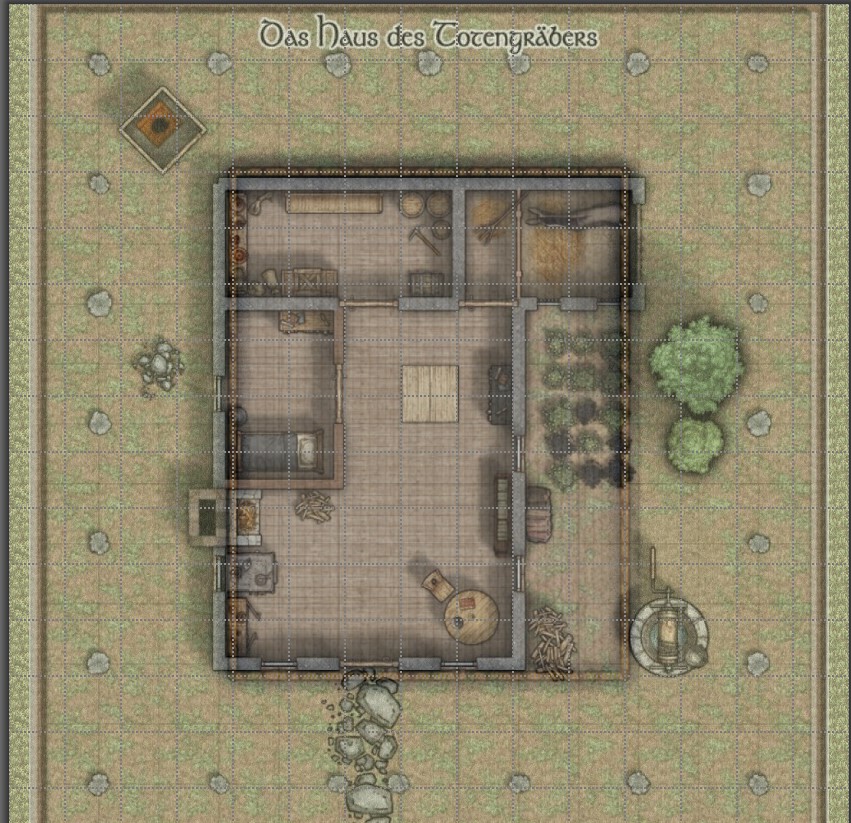
.
.
.
.
.
Mais pour le moment pas de blue print pour nous.
On rajoute quelques pièces à l'intérieur de la pièce principale, de la même manière en traçant les murs, puis viens le moment de rajouter les portes et les fenêtres. Pour ça on va dans le menu qui va bien, on choisit les modèles qui nous conviennent, et on a juste à cliquer sur les murs pour que la magie opère.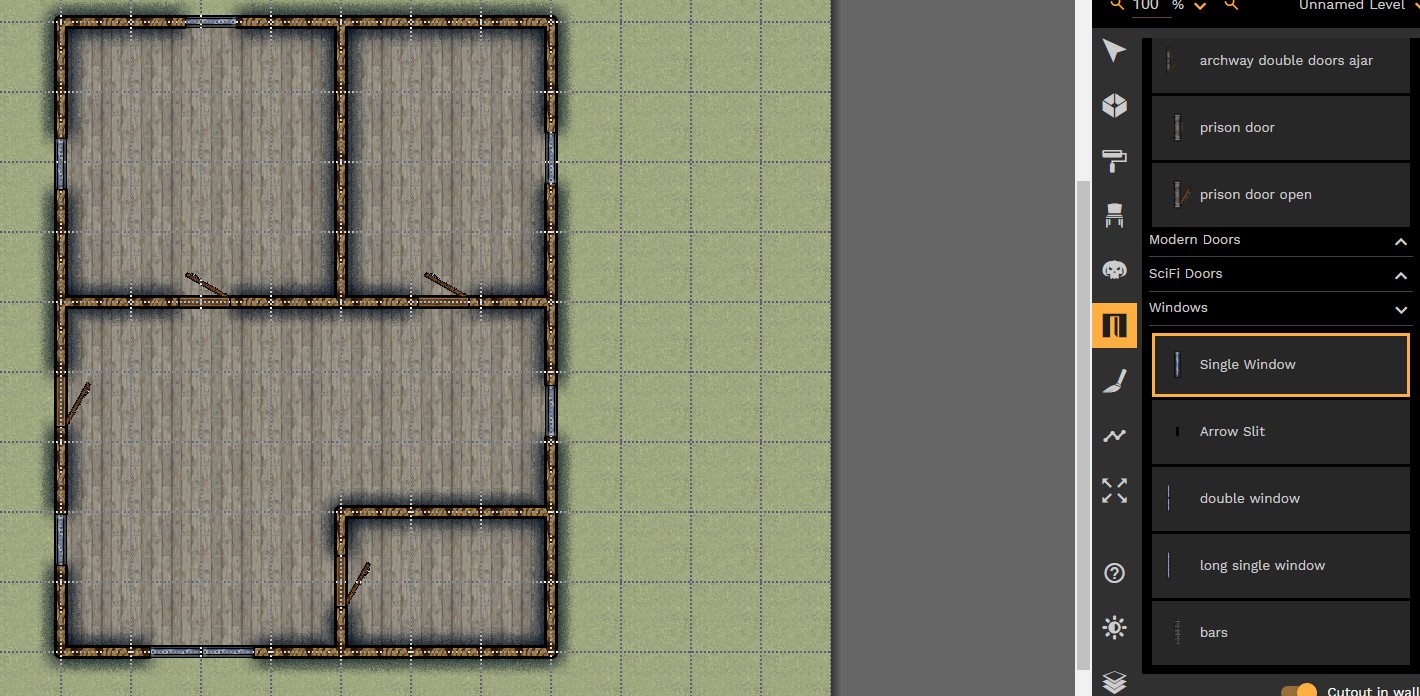
On peut bien entendu orienter les portes dans le sens que l'on souhaite à l'aide d'une option très pratique que l'on retrouvera sur tous les objets : le miroir.
En effet chaque objet peut être inversé dans les verticaux et/ou horizontaux (pour les portes c'est tout en bas du menu, les taquets Mirror H et Mirror V).
Histoire d'éviter un effet trop propre et lisse aux textures du sol, je vais maintenant passer un coup de brosse sur les sols histoire de rajouter un peu de diversité aux sols.
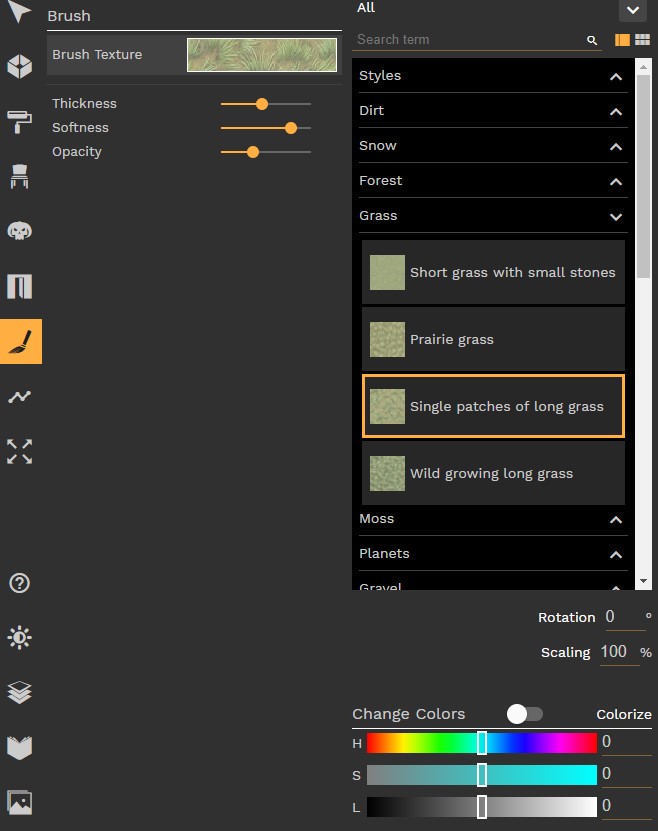
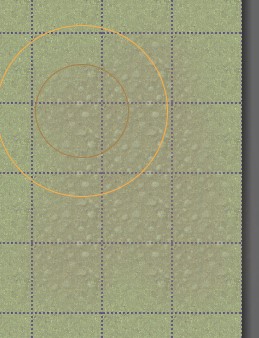 Pour ça je choisis des textures plus ou moins proche de la texture du sol, et je vais passer avec la brosse dessus pour rajouter par transparence un peu de "relief", de désorde.
Pour ça je choisis des textures plus ou moins proche de la texture du sol, et je vais passer avec la brosse dessus pour rajouter par transparence un peu de "relief", de désorde.
Bon, pour l'exemple j'ai pris un texture franchement différente, mais on peu jouer avec la transparence, l'opacité, etc, et surtout les textures, pour avoir un truc qui choque moins, et qui retire le côté lisse à une texture non brossée.
.
.
Voilà ce que donne le rendu final, c'est subtil, mais sous les objets ça rendra mieux.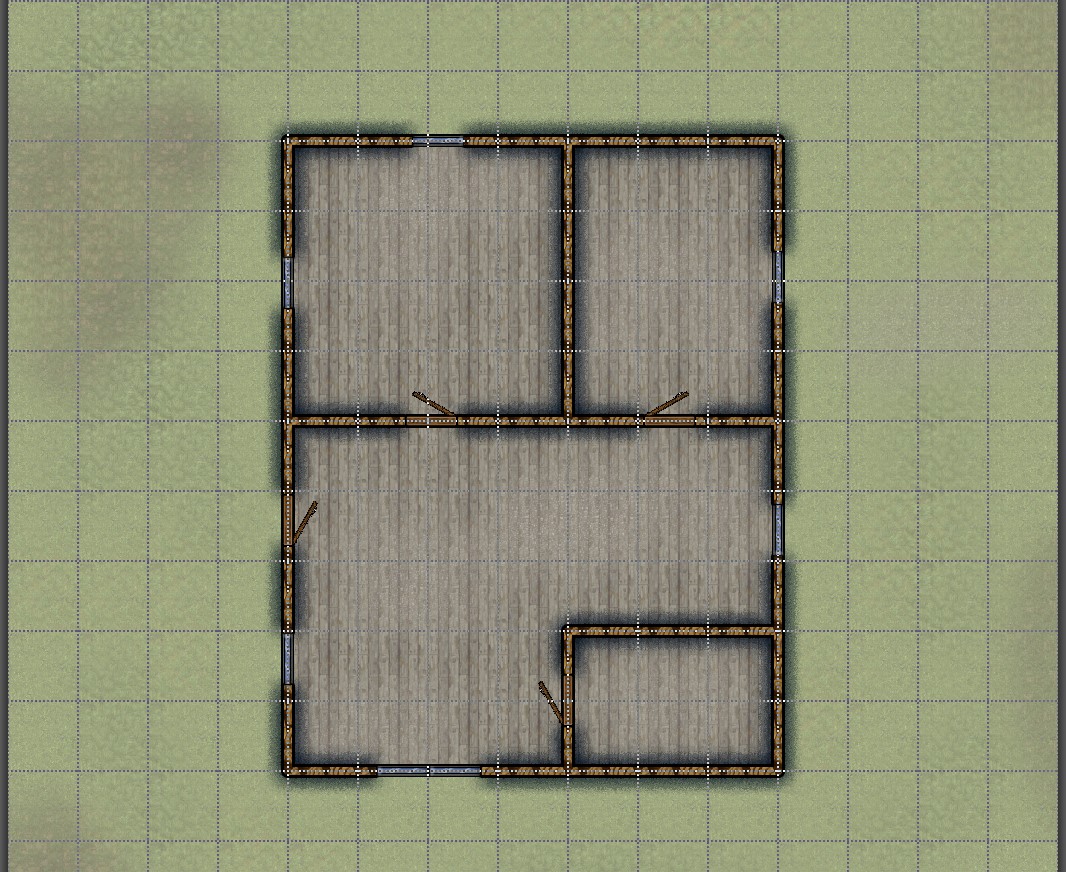
.
On va donc commencer à parler des objets.
Il y a énormément d'objets dans Dungeonfog, et pas que du med-fan, vous avez du moderne, du cyberpunk, du pirate, etc.
Là aussi vous allez devoir choisir les quels activer dans votre bibliothèque (asset library).
Voici le menu objet.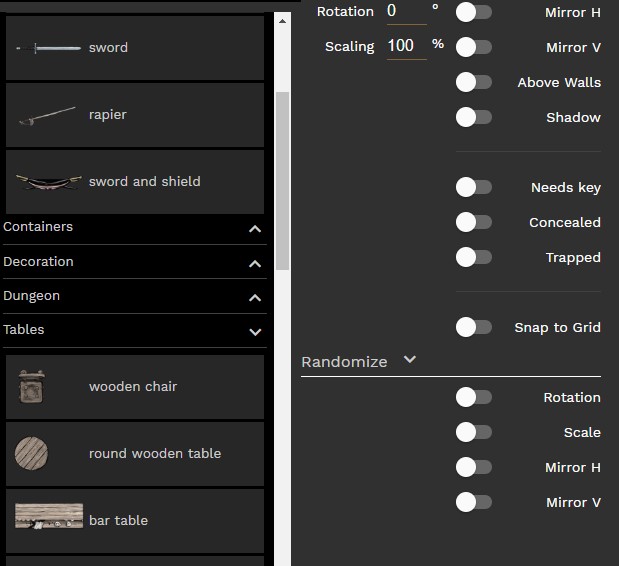
Sur la droite vous pouvez voir que vous pouvez choisir la taille des objets, leur oritentation, si vous souhaitez inverser l'image sur un axe ou un autre, si vous souaitez que l'objet dépasse les murs, qu'il ai une ombre simple au sol (nous reviendrons là dessus).
Vous pouvez aussi définir s'il a besoin d'une clé, s'il est caché, et s'il est piégé (plus utile pour les coffres on va dire). Les portes avaient aussi ces options.
Et enfin, et surtout, les options de randomisation, pour modifier aléatoirement les objets si vous posez plusieurs fois le même. Très utile quand on a pleins de chaise à poser, ou des toiles d'araignées, plusieurs tonneaux, des arbres, etc. Vous pouvez donner une fourchette haute et une fourchette basse pour la rotation et le changement d'échelle.
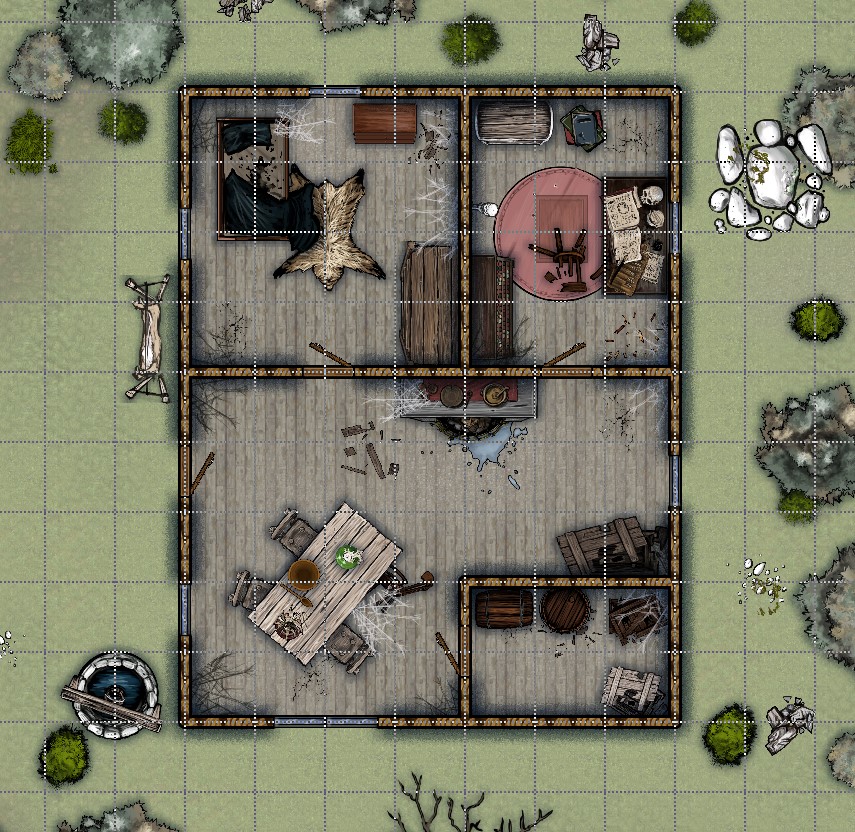
Deux trois objets savamment placés, et on obtiens rapidement une carte sympathique.
Mais c 'est pas fini. Là pour le moment on a juste placé des objets, pour certains j'ai mis une ombre simple, mais on va vite aborder un des trucs qui donnent tout son charme à Dungeong ; les éclairages dynamiques.
.
.
.
.
.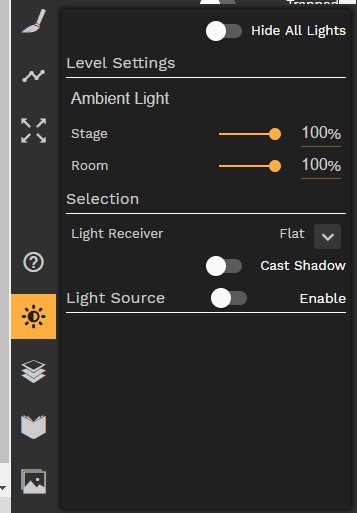 En sélectionnant l'un des objets que l'on veut voir soit en source de lumière, soit en source d'ombre, et en allant dans l'outil luminosité (Lighting), un monde nouveau s'ouvre à nous.
En sélectionnant l'un des objets que l'on veut voir soit en source de lumière, soit en source d'ombre, et en allant dans l'outil luminosité (Lighting), un monde nouveau s'ouvre à nous.
La plupart des objets un peu haut doivent propager une ombre (cast shadow). Vous avez d'autres options à tester comme la manière dont les objets recoivent de la lumière (avec ou sans les ombres, ou ne la recevant pas du tout), suivant à quelle haute vous les estimez.
Et bien sûr vous devrez configurer ceux qui émettent de la lumière, jusqu'à quelle distance, sa couleur, etc.
On va également déterminer la luminosité du niveau, des pièces, etc. Sinon ça ne serait pas très utile.
.
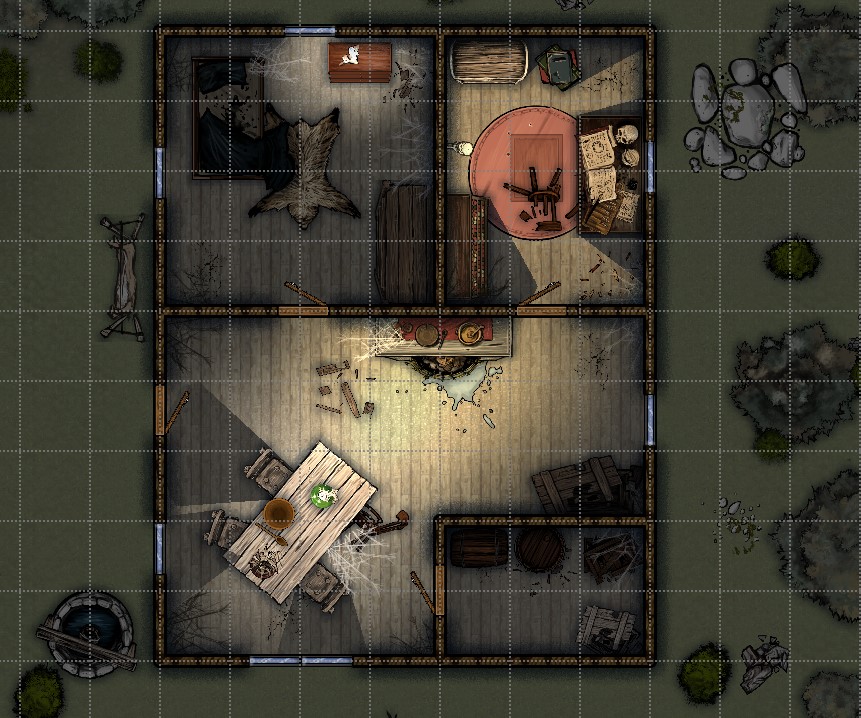 Résultat final, on obtient ça :
Résultat final, on obtient ça :
Mais ce n'est pas tout. On va maintenant revenir à cette trappe cachée que l'on aperçoit sous le tapis, dans la pièce en haut à droite.
Si on l'aperçoit, c'est parce qu'on est en édition, car sinon elle serait invisible pour les joueurs. Mais quoi qu'il en soit il faut bien que cette trappe mène quelque part.
Nous allons donc faire un nouveau niveau, sur la même carte.
.
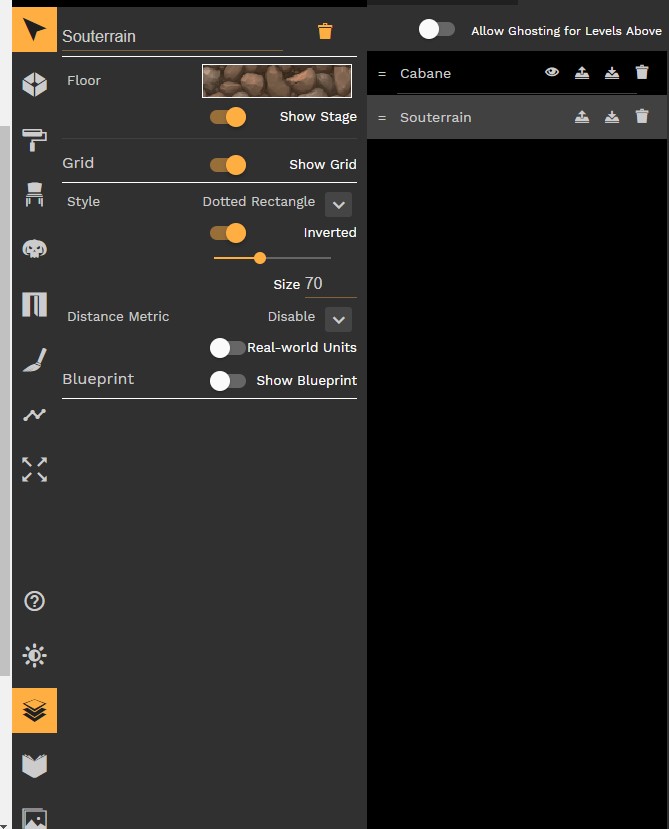
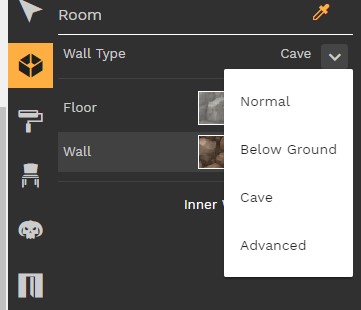 On créé donc un nouveau niveau, dans un nouveau matériaux. Et là on va faire un nouveau type de pièce : les caves.
On créé donc un nouveau niveau, dans un nouveau matériaux. Et là on va faire un nouveau type de pièce : les caves.
Différence entre les caves et les pièces souterraines, les murs sont plus irréguliers.
On commence par tracer rapidement un ensemble de salle carrées, classiques, et ensuite on va voir comment les transformer en quelque chose de différent.
.
.
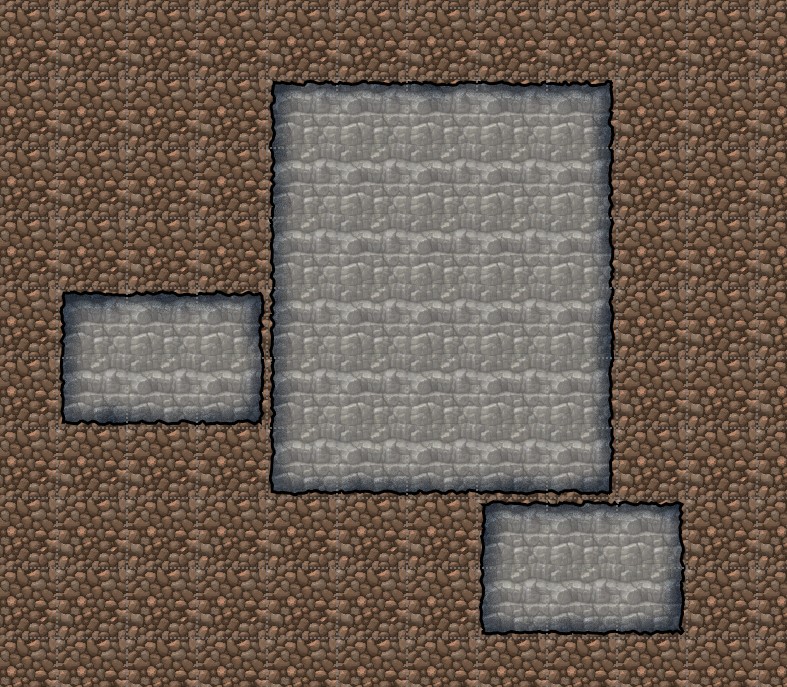 .
.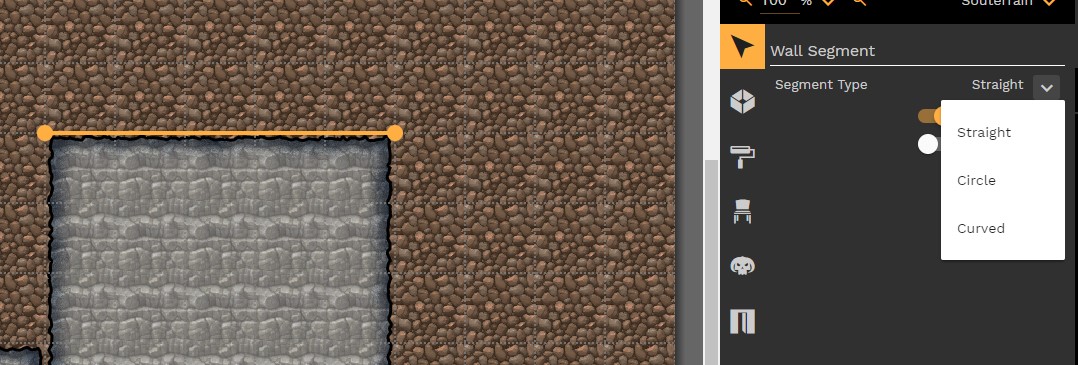 On va ensuite sélectionner un mur, celui en haut par exemple, et choisir l'option Circle, pour arrondir ce mur.
On va ensuite sélectionner un mur, celui en haut par exemple, et choisir l'option Circle, pour arrondir ce mur.
.
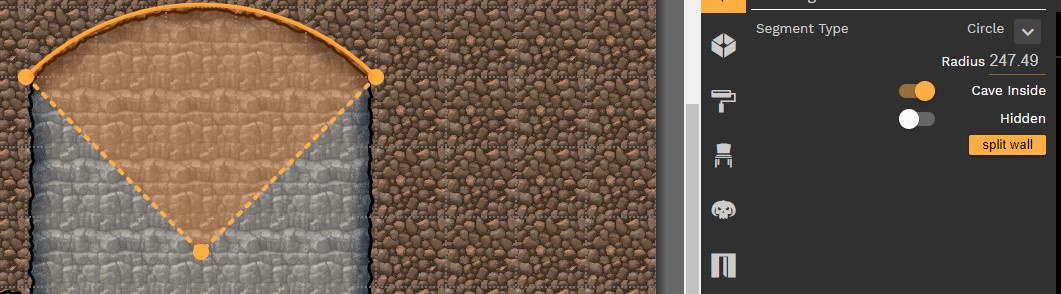 En courbant les murs un par un, en utilisant les points présents sur le mur, le point "central", les options pour dissimuler certains murs (hidden), pour les découper (split wall), et en oubliant pas la touche shift pour ne plus "coller" aux cases, on va modifier gentiment notre carte pour obtenir une vrai cave.
En courbant les murs un par un, en utilisant les points présents sur le mur, le point "central", les options pour dissimuler certains murs (hidden), pour les découper (split wall), et en oubliant pas la touche shift pour ne plus "coller" aux cases, on va modifier gentiment notre carte pour obtenir une vrai cave.
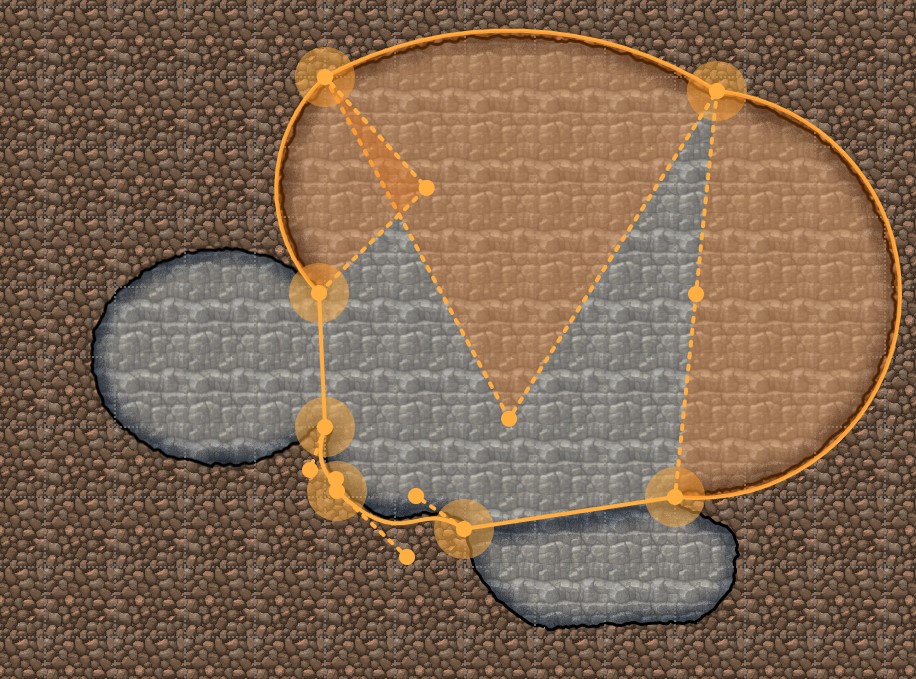 Et au final on a ça (avec les outils pour courber apparents).
Et au final on a ça (avec les outils pour courber apparents).
On rajoute ensuite les objets, les lumières, les ombres, quelques toiles d'araignées, et hop, on a le laboratoire secret d'un mage fou..
..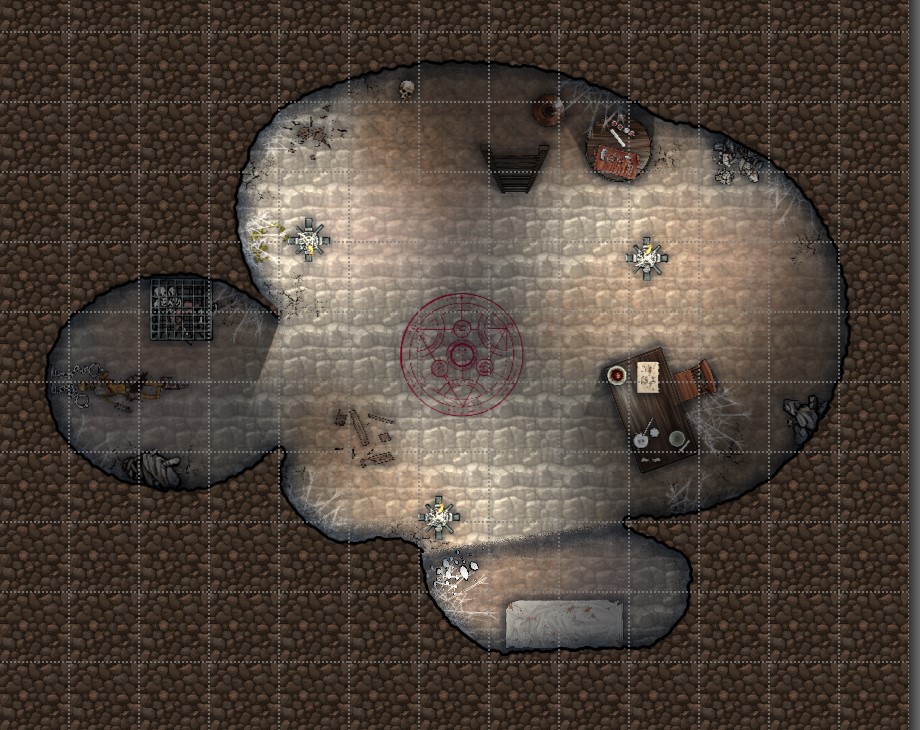 .
.
.
.
.
.
.
Voilà, avec ça j'ai à peu près fait le tour des fonctions de base d'édition de Dungeonfog. Sachant que je n'ai pas évoqué certains outils pour faire des formes directement à même le sol, sans mur (comme pour faire un point d'eau, ou un motif), les notes de MJ, les tokens, mais ça donne déjà une bonne base.
Je vais faire un autre message pour présenter l'outil partie, qui permet de mettre sur deux écrans, à distance ou en local, la carte du mj et la carte des joueurs.
Bien, un petit tour dans le gestionnaire de campagne de Dungeonfog.
Pour pouvoir faire jouer une map, il faut commencer par l'ajouter à une campagne (onglet campaign dans la barre en haut, puis ensuite choisir la campagne, et rajouter la carte en cliquant sur "add maps").
Cela a l'immense avantage de créer une copie locale de votre carte, que vous pourrez modifier à loisir suivant les actions de vos joueurs (déplacer des objets, les retirer, allumer ou éteindre des lumières, etc), sans modifier votre carte d'origine. Et ensuite vous pourrez si vous le souhaitez replaquer votre carte d'origine sur la campagne.
Bref, ouvrons notre campagne. Dans la partie Campaign maps, on recherche notre carte, et on clique sur le stylo, ce qui ouvre une interface d'édition légèrement différente :
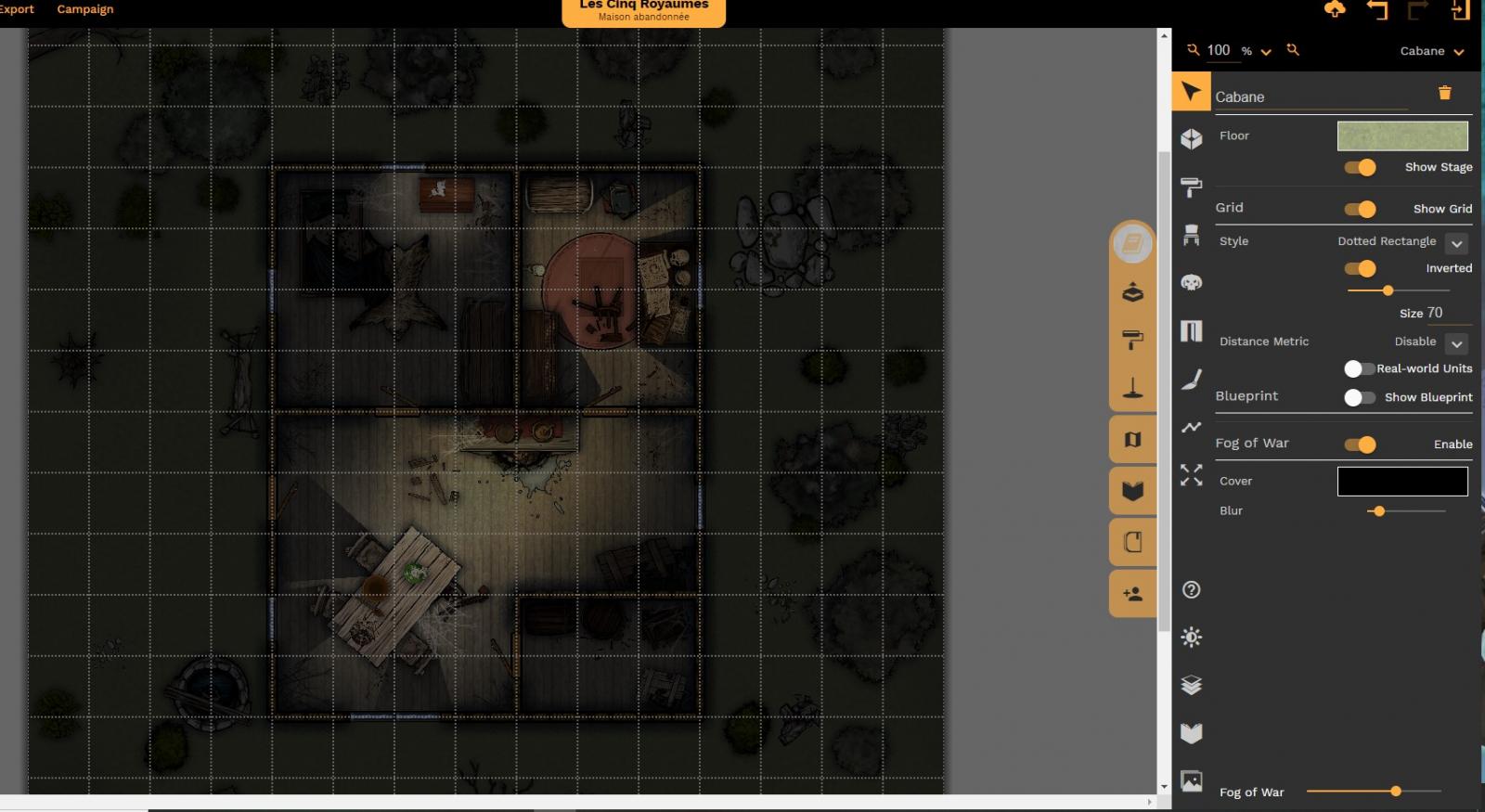
 Les outils en jaune, vers la droite, sont vos outils de MJ. En partant du haut le premier sert à mettre/retirer le brouillard de guerre dans toute une pièce, le second à mettre/retirer le brouillard de guerre avec un pinceau, le troisième à pinguer, le quatrième permet de charger une autre carte de la campagne, le cinquième ce sont vos notes, le sixième votre journal, et enfin le dernier, celui qui va nous intéresser, sert à rajouter des joueurs.
Les outils en jaune, vers la droite, sont vos outils de MJ. En partant du haut le premier sert à mettre/retirer le brouillard de guerre dans toute une pièce, le second à mettre/retirer le brouillard de guerre avec un pinceau, le troisième à pinguer, le quatrième permet de charger une autre carte de la campagne, le cinquième ce sont vos notes, le sixième votre journal, et enfin le dernier, celui qui va nous intéresser, sert à rajouter des joueurs.
Vu qu'on va jouer en local on ne va pas réellement inviter des joueurs, mais plutôt ovourir une nouvelle fenêtre de joueur local (open new local player window).
Au début c'est tout noir.
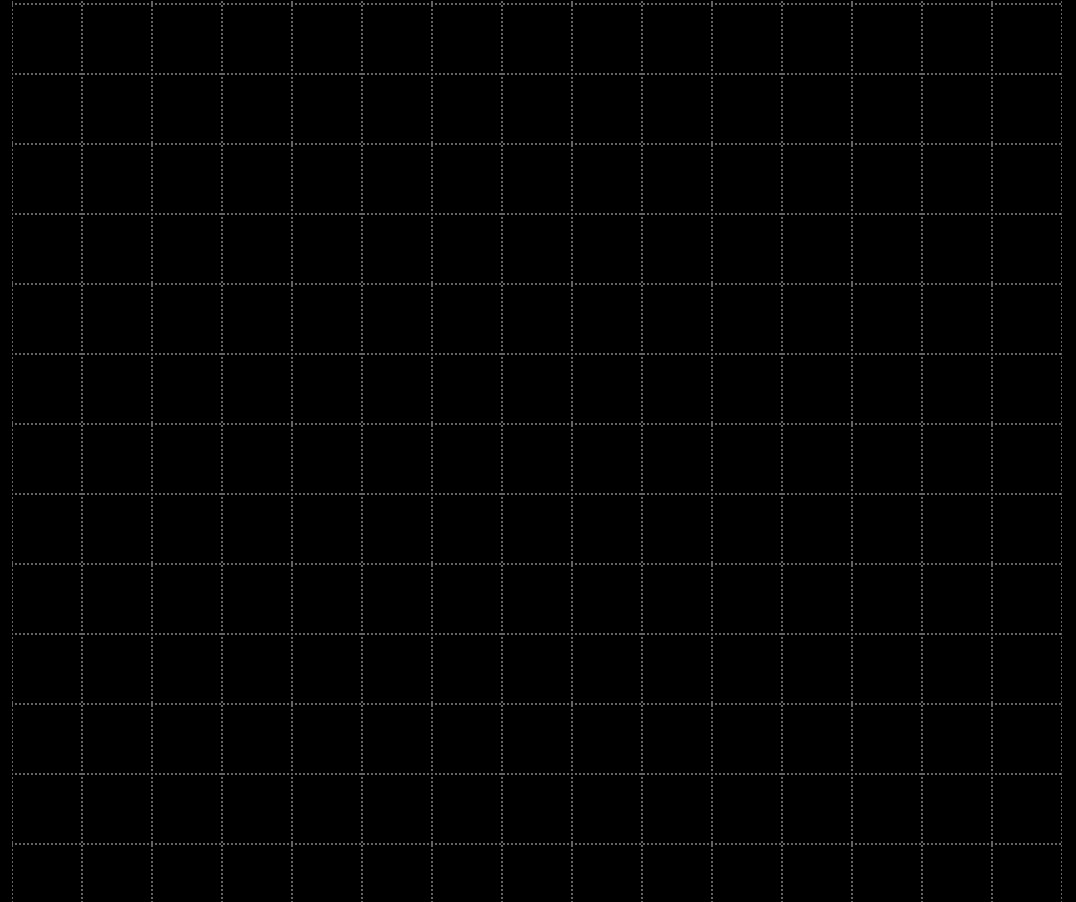 C'est normal, on a rien affiché pour les joueurs.
C'est normal, on a rien affiché pour les joueurs.
Le fameux brouillard de guerre.
On va donc commencer par leur afficher l'exterieur de la maison.
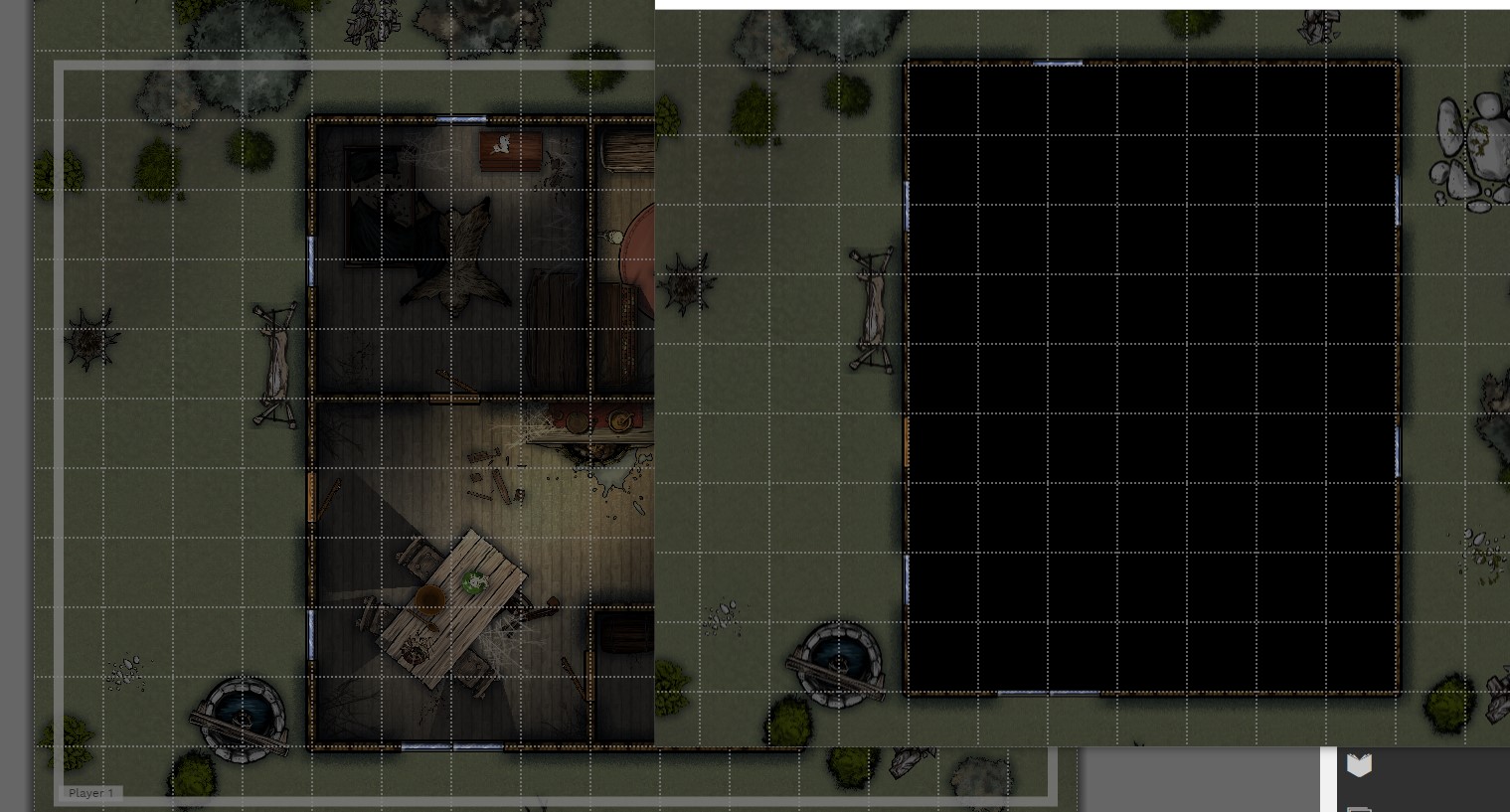 Ce qui va donner quelque chose comme ça :
Ce qui va donner quelque chose comme ça :
.
.
.
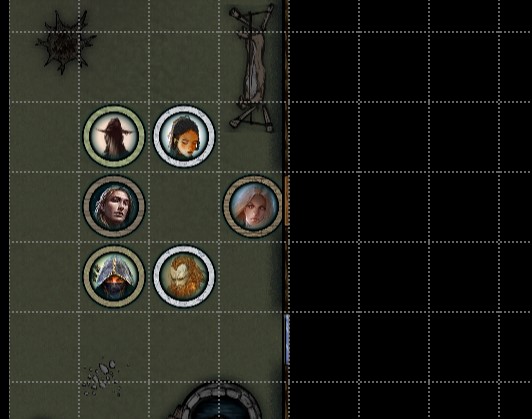
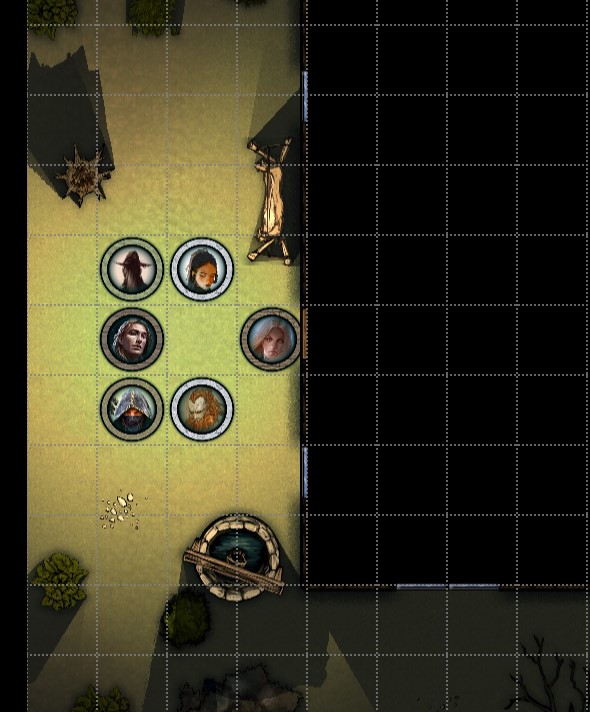 On va aussi prendre le temps de rajouter les tokens pour nos PJs.
On va aussi prendre le temps de rajouter les tokens pour nos PJs.
Mais du coup... vu que ce sont des objets, on peut leur permettre d'émettre de la lumière. En plus je suis sûr qu'ils tiennent des torches pour certains.
Ah bein tout de suite c'est plus syma.
Mais du coup... pour la brouillard de guerre... et si plutôt que de réveler les pièces une par une, on disait qu'ils voient ce que leurs tokens voient ?
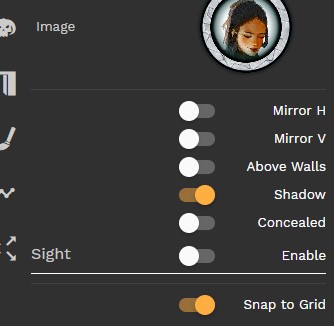 Et bien il y a une option pour ça.
Et bien il y a une option pour ça.
.
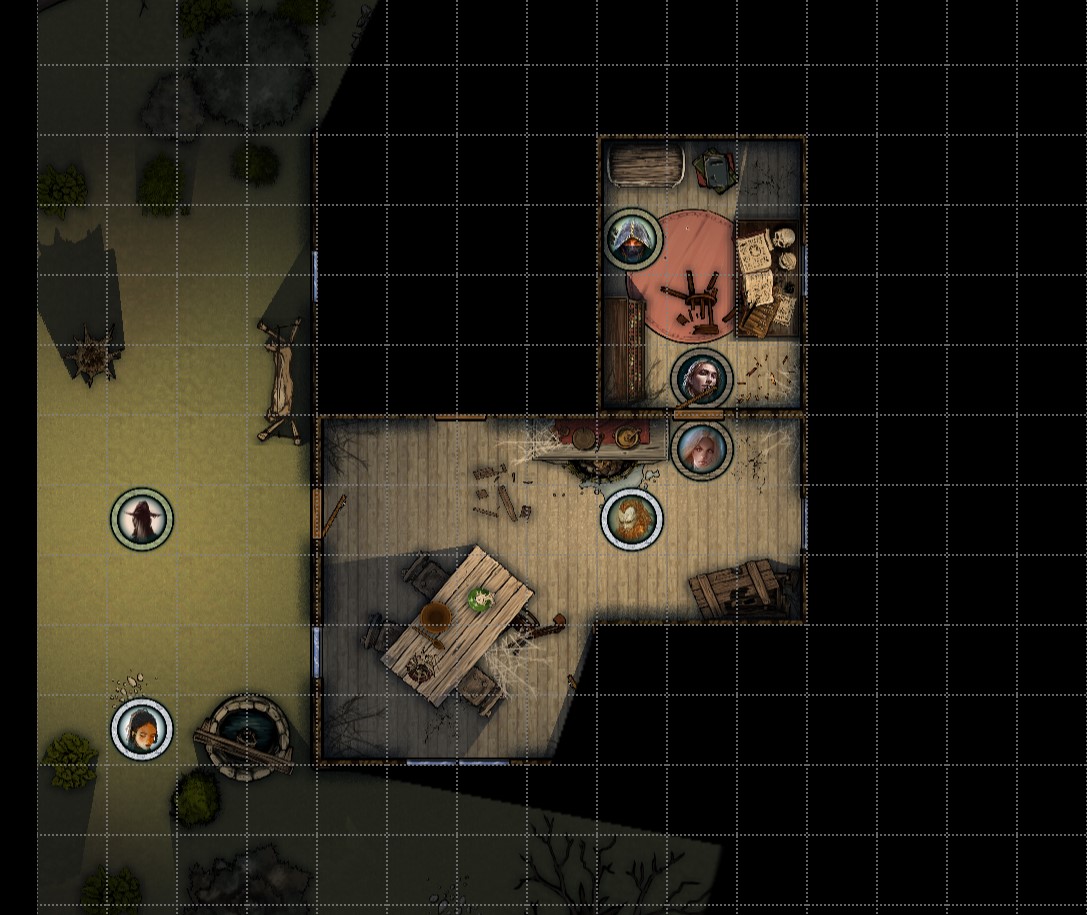 Et quand on l'utilise, et qu'on ne révèle plus automatiquement toute une pièce, ça donne ça :
Et quand on l'utilise, et qu'on ne révèle plus automatiquement toute une pièce, ça donne ça :
Vous noterez d'ailleurs que la trappe cachée sous le tapis n'apparait pas pour les joueurs.
J'ai également éteins les sources de lumière du niveau, vu qu'il n'y a pas de raison qu'une maison abandonnée ait des feux allumés. Les personnages sont donc éclairés par leurs torches.
Et bien sûr à tout moment vous pouvez afficher le niveau inférieur si vos PJs passent par la trappe secrète. Ou afficher une autre carte s'ils vont ailleurs.
Ah oui, ça il n'y a pas encore.
Pour le moment il y a Fantasy, Cyberpunk, Modern, SciFi, Victorian, et du divers avec un peu de pirate, du désert, de la jungle, etc.
Après avec du désert, quelques assets victoriens, des tables avec des cartes de poker, des chevaux, des caravanes, je pense qu'il y a moyen de faire quelque chose. Mais si tu as regardé uniquement dans les assets gratuits ça risque de bloquer par contre.
Pour faire suite à mon idée de saloon, voici ce que ça donnerait en 40 min, donc un poil à l'arache.

Salut,
je suis fortement intéréssé par ce soft du coup une question je suis en train de faire jouer TOA (commencé ce samedi) est ce que le sorf permet d'ajouter la carte de l'ile de chult et d'y ajouter un brouillard de guerre et de ne devoiler que ce que les PJ découvre ?
- Ombreloup
Alors pour le moment ça va être un peu artisanal de faire une carte de ville/région, vu que c'est l'objet de financement participatif qui a eu lieu cette année. Donc le soft est en cours de développement et sortira en alpha en début 2020.
Après il est déjà possible de faire quelque chose qui ressemble à ça avec Dungeonfog, qui sert donc à faire des battlemaps. Tu auras juste assez peu d'images prévues pour des cartes. Tu as quelques arbres, des chaines de montagne, deux trois villages, une vingtaine de maisons, quelques ponts, deux chateaux et une tour. Mais voilà, c'est un peu tout, je ne crois pas qu'il y ai de rivière ou de route par exemple. On doit pouvoir en créer en étant particulièrement créatif avec les outils pour faire des murs, mais c'est pousser l'outil dans ses retranchements.
Par contre pour le brouillard de guerre aucun souci. On peut soit réveler toute une pièce (donc pas utile pour ce que tu souhaites), soit utiliser une brosse qui révèle le terrain, déjà plus utile pour toi. On peut même faire en sorte de révèler le terrain en cercle autour du jeton des joueurs, en utilisant la luminosité.
- LeoDanto
Alors tu peux importer des images comme assets (donc les objets à placer), et tu peux aussi utiliser une carte complète comme blueprint, que tu places en transparence sous ta création pour la reproduire.
Après utiliser directement une image existante comme fond, de manière définitive sans changement, je ne sais pas, je n'ai pas tenté. Mais du coup il n'y aurait pas de luminosité de gérée (vu que le logiciel ne repérerait pas les murs, les objets, les sources de lumière), et pour le brouillard de guerre il ne te resterait que l'usage du pinceau.
- LeoDanto
Disons qu'on pourrait imaginer que certaines images offrent de meilleures textures de fonds que les textures proposées pour un projet donnée, ou bien on pourrait vouloir utiliser le logiciel uniquement pour gérer le brouillard de guerre +/- un quadrillage pour les tokens à partir d'une BM déjà existante.
PS: les options de sonorité ont été implantées finalement ou toujours pas?
- Ombreloup
Vu que je vais avoir du mal à faire une présentation au boulot, voici une petite présentation en vidéo (mais en anglais) de la partie vtt.




